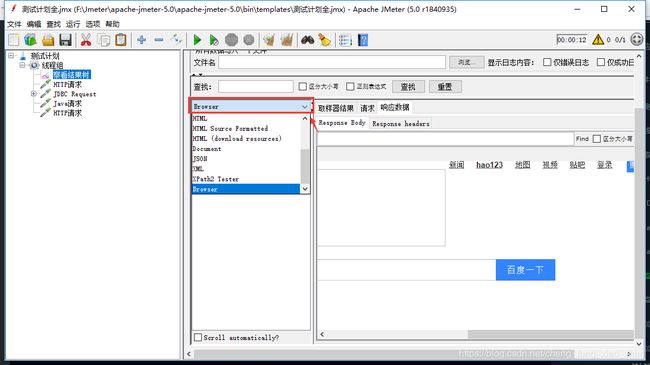压测JMeter---3、JMeter的组件---》3.4监听器
压测JMeter---3、JMeter的组件
3.4Listener(监听器)
监听器用来收集JMeter的测试结果,JMeter的测试结果由监听器监听并记录下来,记录下来的测试结果它能以多种方式展示;
3.4.1察看结果树
添加察看结果树:右键线程组,添加--->监听器--->察看结果树
用来展示测试的结果信息;
Thread Name:线程组名称
Sample Start: 启动开始时间
Load time:加载时长
Latency:等待时长
Size in bytes:响应的总字节数
Headers size in bytes:发送的字节数
Sample Count:发送统计
Error Count:交互错误统计
点击途中位置可以选择响应数据展示;
3.4.2聚合报告
添加察看结果树:右键线程组,添加--->监听器--->聚合报告
对每个请求,统计它的响应信息并提供请求数,平均值,最大值,最小值,错误率,大约吞吐量(以请求数/秒为单位)和以kb/秒为单位的吞吐量。
添加聚合报告是非常重要的,通过聚合报告可以观察性能测试的平均值情况;
1 . Label - 请求对应的name属性值
2 . Samples - 具有相同标号的样本数,总的发出请求数
3 . Average - 请求的平均响应时间
4 . Median - 50%的样本都没有超过这个时间,这个值是指把所有数据按由小到大将其排列,就是排列在第50%的值
5 . xx% Line - xx%的样本都没有超过这个时间,这个值是指把所有数据按由小到大将其排列,就是在排列在第xx%的值
6 . Min - 最小请求时间
7 . Max - 最大请求时间
8 . Error - 本次测试中,有错误请求的百分比
9 . Throughput - 吞吐量是以每秒/分钟/小时的请求量来度量的,这里表示每秒时间完成的请求数
10 . Received KB/sec - 收到的千字节每秒的吞吐量测试
11 . Sent KB/sec - 发送的千字节每秒的吞吐量测试
以上数据没有显示单位的都为毫秒;
3.4.3图形结果
添加察看结果树:右键线程组,添加--->监听器--->图形结果
以图形的方式展示测试的结果,图表底部参数的含义如下:
样本数目:总共发送到服务器的请求数
最新样本:代表时间的数字,是服务器响应最后一个请求的时间
吞吐量:服务器每分钟处理的请求数
平均值:总运行时间除以发送到服务器的请求数
中间值:代表时间的数字,有一半的服务器响应时间低于该值而另一半高于该值
偏离:服务器响应时间变化、离散程度等,换句话说,就是数据的分布
3.4.4用表格察看结果
添加察看结果树:右键线程组,添加--->监听器--->用表格察看结果
将数据以表格的形式展示出来;
1 . Sample - 取样的序号
2 . Start Time - 开始时间
3 . Thread Name - 线程名称
4 . Label - 请求对应的name属性值,取样器的名称
5 . Sample Time(ms) - 本次请求用的时间
6 . Status - 请求的状态
7 . Bytes - 响应的字节数
8 . Sent Bytes - 发送的字节数
9 . Latency - 延迟了多长时间,等待时长
10 . Connect Time(ms) - 连接服务器的时间
样本数目:总共发送到服务器的请求数
最新样本:代表时间的数字,是服务器响应最后一个请求的时间
中间值:代表时间的数字,有一半的服务器响应时间低于该值而另一半高于该值
偏离:服务器响应时间变化、离散程度等,换句话说,就是数据的分布
希望对你有帮助,祝你有一个好心情,加油!
若有错误、不全、可优化的点,欢迎纠正与补充!